作者:唐翊国,开发者生态资深经理,GE数字集团
23年工作经验,长期在杜邦、欧文斯科宁、庄信万丰等从事制造业信息化工作,规划、实施了大量MES、SAP ERP、LIMS、BPM等项目,积累了丰富的制造业数字化转型经验。
如果您还没有Predix试用帐号,请访问
https://supportcentral.ge.com/esurvey/GE_survey/takeSurvey.html?form_id=18446744073709715720申请。请务必准确提供您的信息,我们会以邮件方式通知您注册结果。
如果您使用Windows操作系统,请参考http://blog.csdn.net/predixcn/article/details/53967673 系列文章设置您的开发环境。
如果您使用Linux操作系统,请参考http://blog.csdn.net/predixcn/article/details/54093234 系列文章设置您的开发环境。
本系列博客会介绍用树莓派采集传感器数据并发送到Predix云端。
本文使用的是一台2016年初发布的树莓派3代ModelB,给它取个名叫Pi3。另外使用一台运行Windows 7操作系统的笔记本来对树莓派进行设置工作,给它取名叫Win7。
准备树莓派
步骤一、下载Raspbian。
Win7中访问https://www.raspberrypi.org/downloads/raspbian/
下载2017-04-10-raspbian-jessie.zip,解压得到2017-04-10-raspbian-jessie.img
步骤二、烧录Raspbian
Win7中访问https://sourceforge.net/projects/win32diskimager/
下载Win32DiskImager-1.0.0-binary.zip,解压得到Win32DiskImager.exe。
插入SD卡,运行Win32DiskImager.exe
选择2017-04-10-raspbian-jessie.img,点击写入。
烧录完成后,我们会得到一个名为boot的移动设备,并能看到里边的文件。
步骤三、接头(天王盖地虎,宝塔镇河妖)
现在把SD卡插入Pi3后上电,用一根网线直连Pi3和Win7,由于没有连接外部路由,无法从DHCP服务器获得IP地址,Win7会自动分配一个169.254.*.*IP地址。
在Win7上打开命令行运行
ipconfig/all
我们会得到这个保留的IP地址169.254.6.150
断掉Pi3的电,取出SD卡,再次插入Win7中。
打开cmdline.txt文件,并在最后增加 ip=169.254.6.160,保存退出。
这是为了使Pi3和Win7使用同一个网段的IP地址。
此外,根据官方博客https://www.raspberrypi.org/blog/a-security-update-for-raspbian-pixel/,为了增加安全性,当前PIXEL版的Raspbian默认SSH是关闭的。
要打开SSH也很简单,只需要在SD卡的根目录里放一个名叫ssh的空文件。
再次取出SD卡并插入Pi3中,上电后在Win7中运行ping 命令:
好极了,Pi3和Win7已经在IP层面接上头了。
步骤四、使用SSH
传统上,人们经常使用putty来连接树莓派。本文中向大家推荐另一个非常好用的SSH软件:SmarTTY。
Win7中访问http://smartty.sysprogs.com/portable/
下载PortableSmartty-2.2.zip。解压后不用安装,直接运行SmarTTY.exe
点击“Setup a new SSH”:
输入我们为Pi3分配的IP地址,使用初始帐号/密码:pi/raspberry连接
第一次运行,会提示
点击“Save”我们就看到了经典的SSH界面:
步骤五、修改密码
为了安全,我们应该修改Pi3的默认密码。
在SSH中输入
sudo raspi-config
不要退出raspi-config,我们进行下一步。
步骤六、启用VNC
根据官方文档https://www.raspberrypi.org/blog/introducing-pixel/从去年9月发布的Raspbian PIXEL起,RealVNC服务也被集成进入了Raspbian。默认它是关闭的,为了启用它,我们继续使用raspi-config。
不要退出raspi-config,我们进行下一步。
步骤七、调整分辨率
Raspbian默认的图形显示分辨率是720x480,我们需要设置更高些的分辨率从而可以彰显PIXEL的魅力。
我们继续使用raspi-config来完成这个工作:
选择“Finish”
选择“Yes”,Pi3会重新启动。
步骤八、启动VNC客户端
在Win7上访问https://www.realvnc.com/download/vnc/
下载VNC-6.0.3-Windows.exe,运行安装,只装VNC Viewer。
安装完毕,启动VNC Viewer,第一次会出现。
点击“GOT IT”
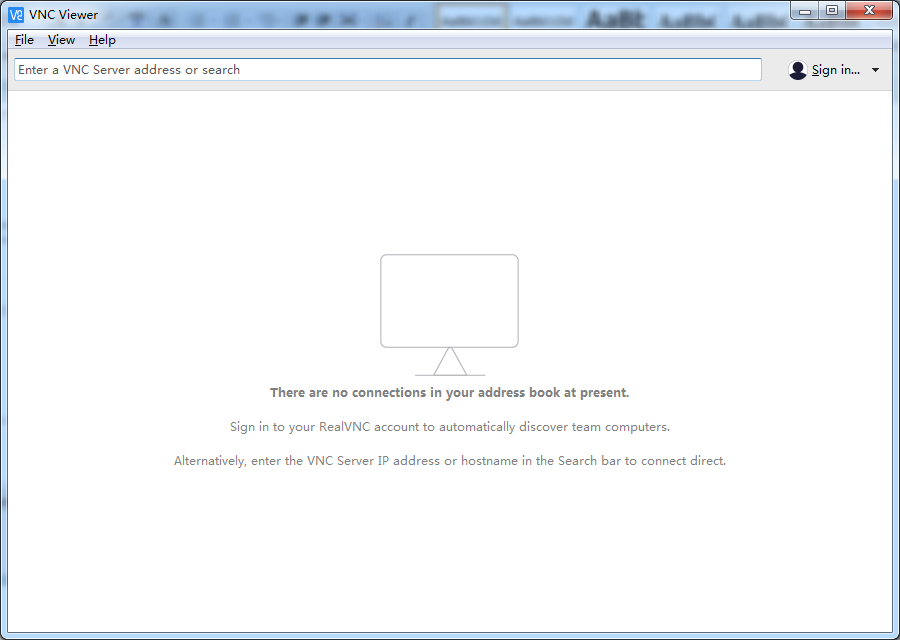
输入Pi3的IP地址,第一次会提示:
点击“Continue”
输入新设置的密码:
嗒嗒,全新的PIXEL桌面出现了:

至此,我们就准备了好了干净、漂亮的树莓派,Predix,我们来了!
在使用中您有任何问题,请访问我们的论坛http://bbs.csdn.net/forums/GEPredix
GE数字集团的技术专家们会在线回答您的问题。
也请访问我们在CSDN的Predix专区http://predix.csdn.net/ 了解更多Predix的内容和相关活动。








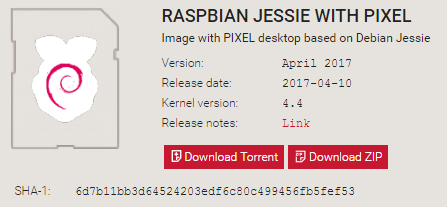
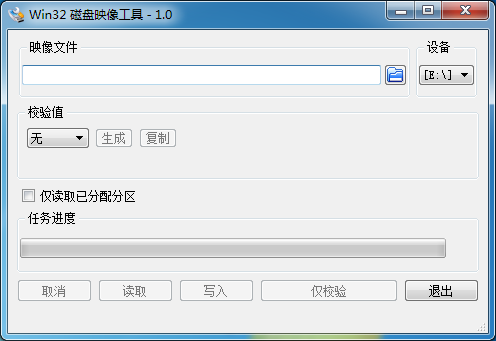
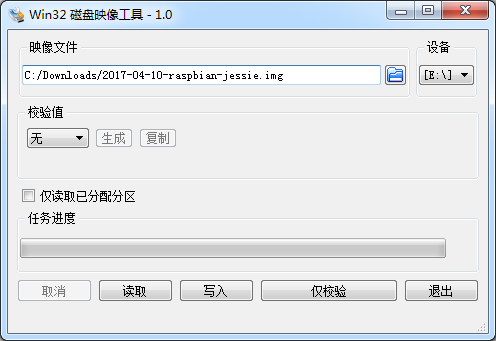
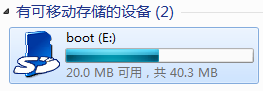
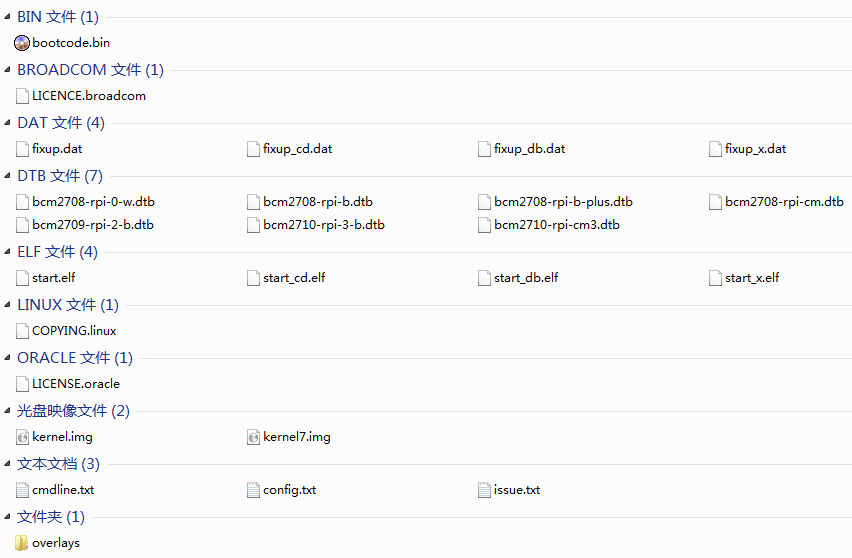
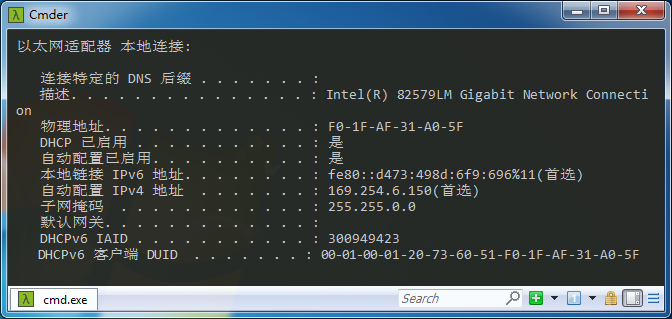

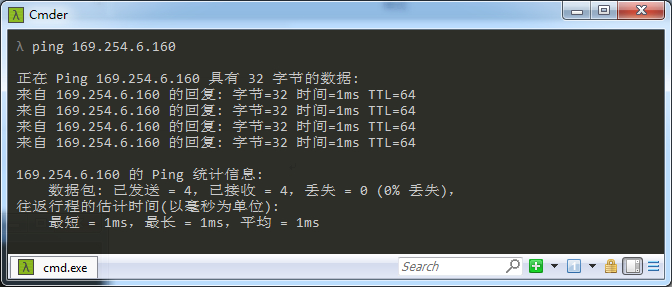
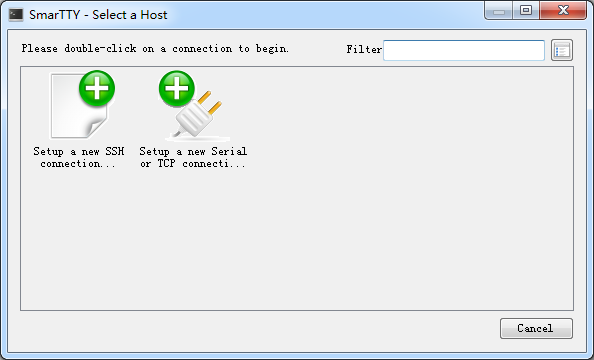
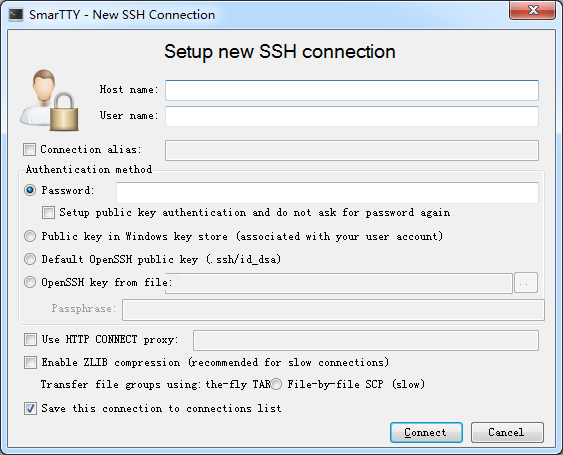
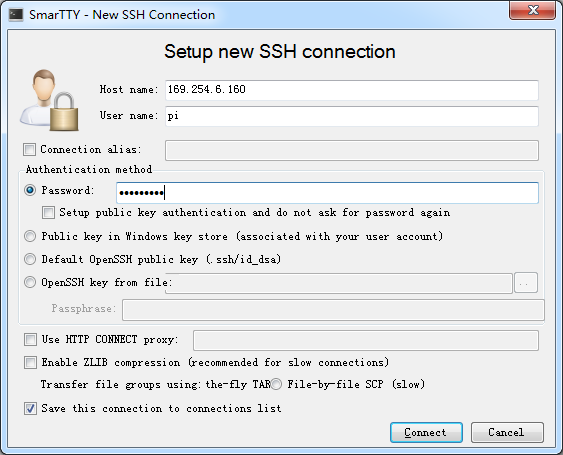
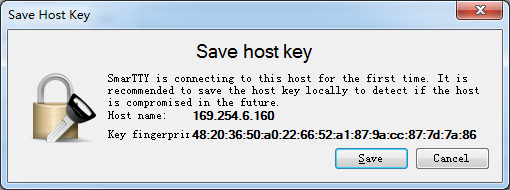
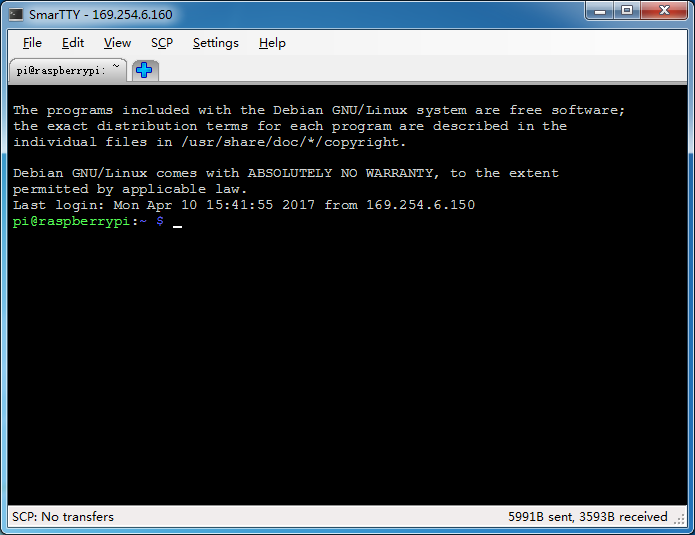

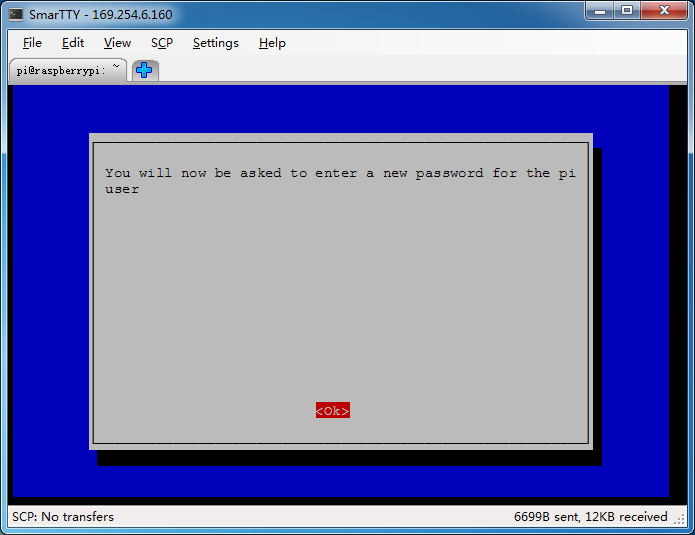
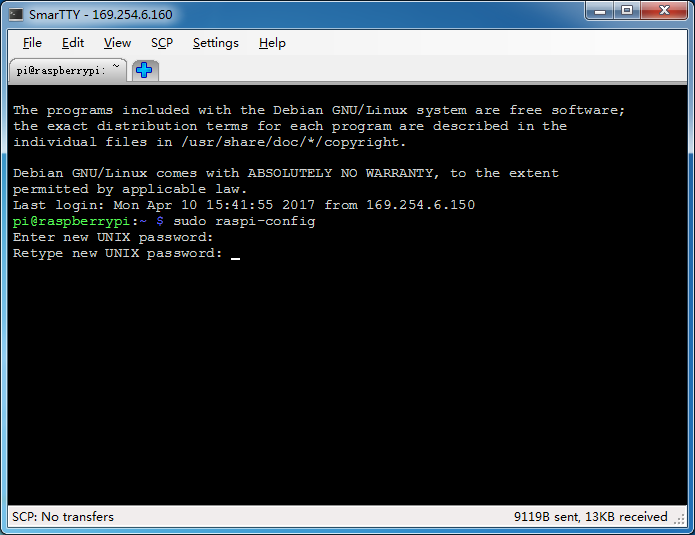
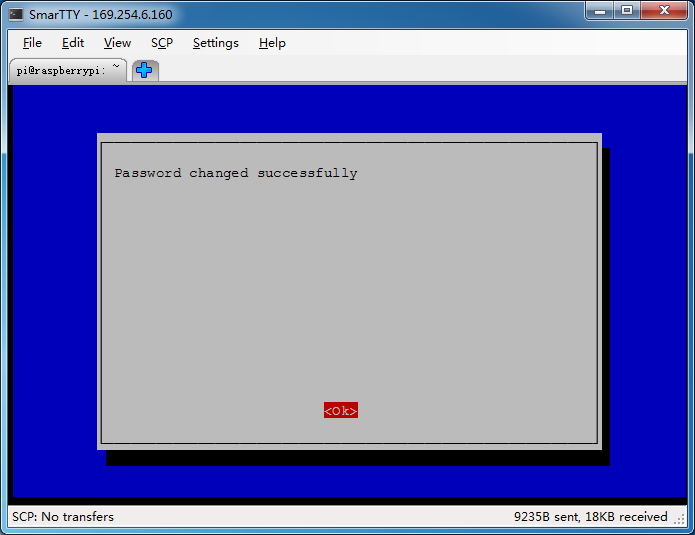
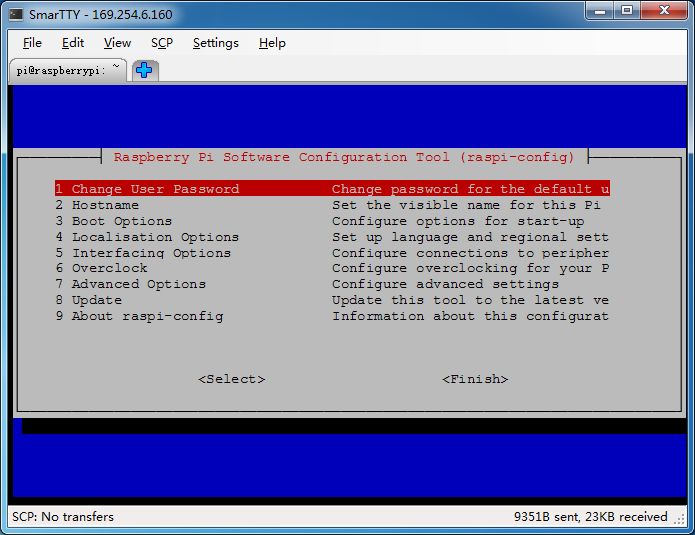
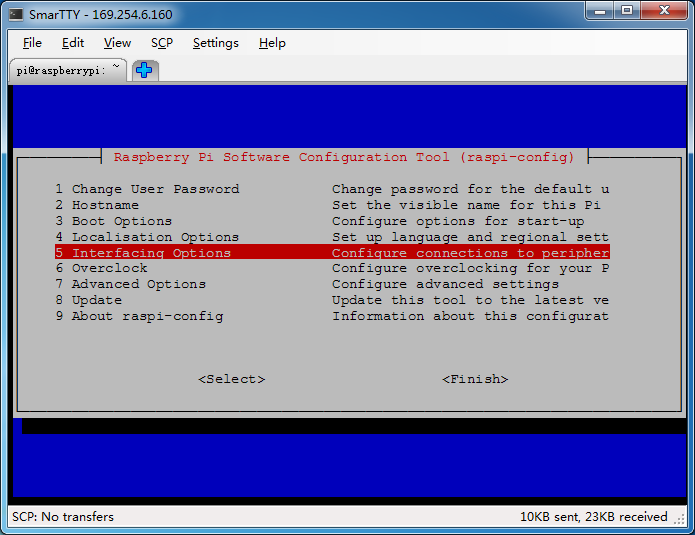
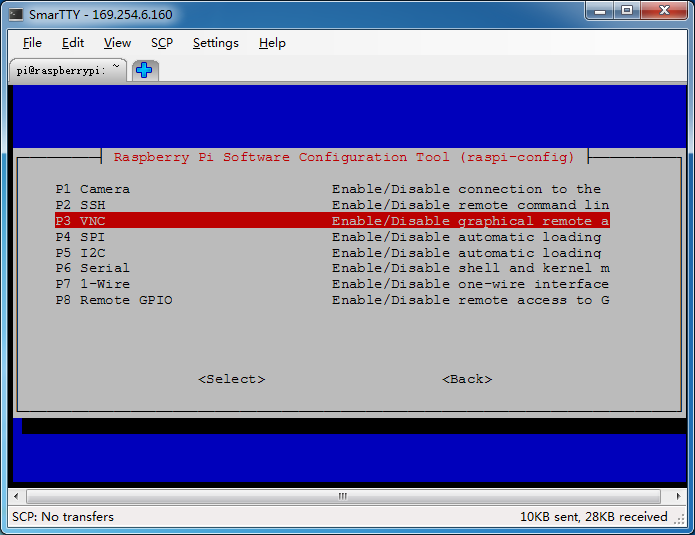
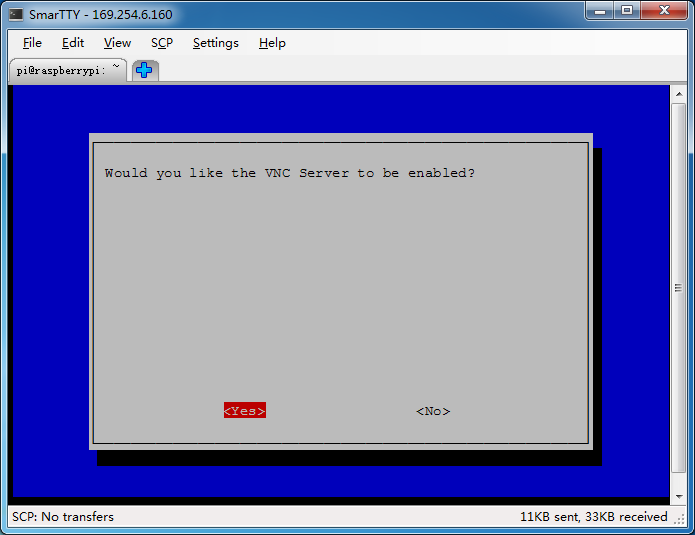
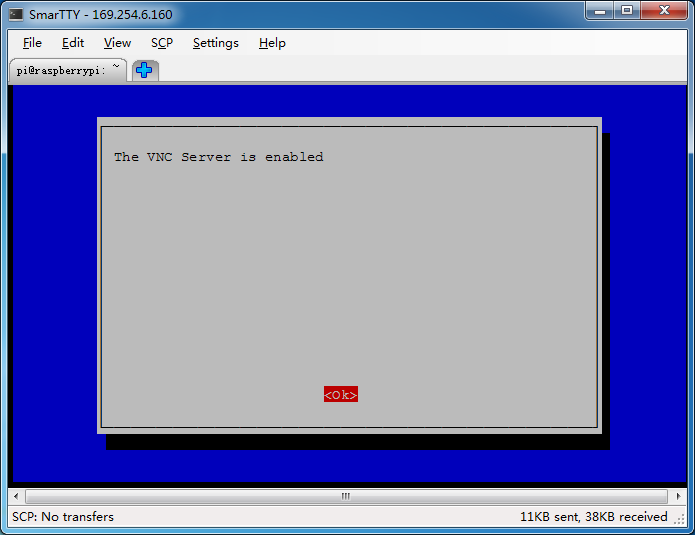
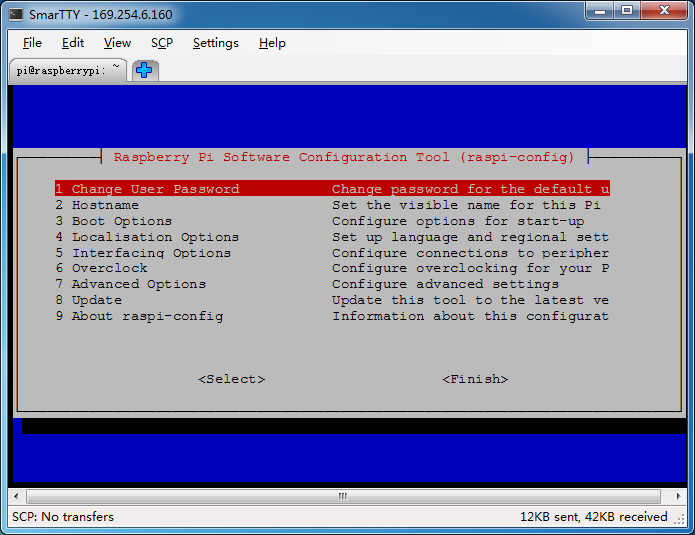
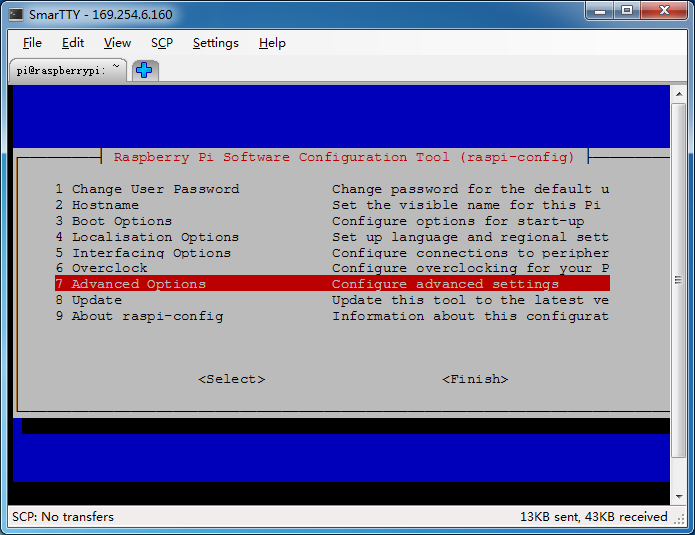
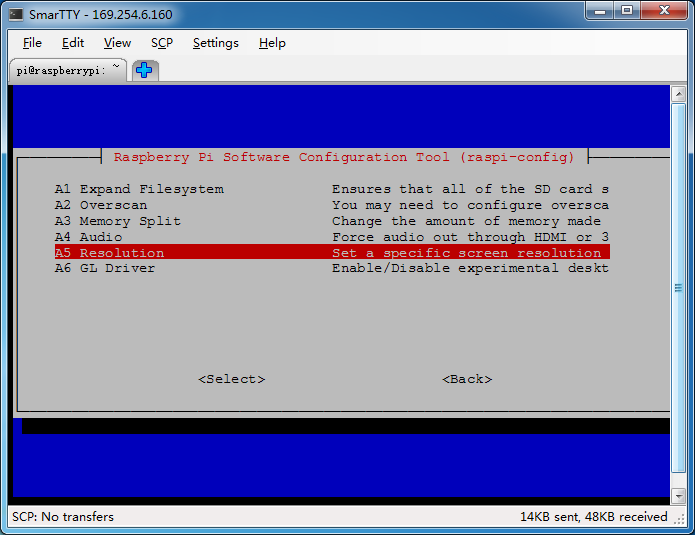
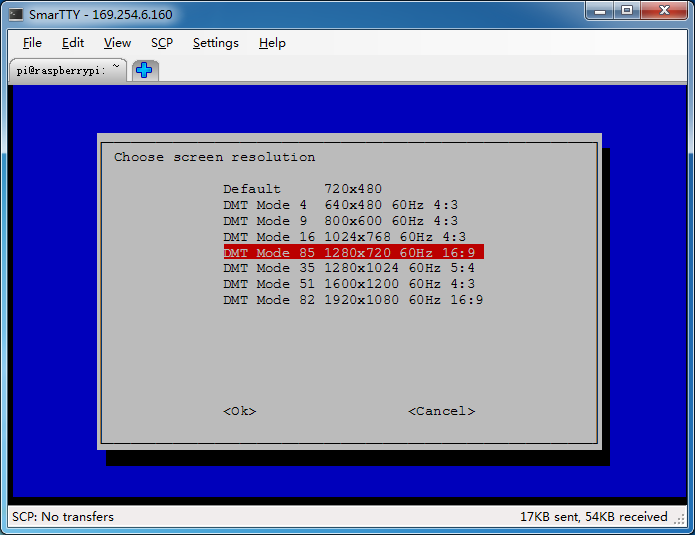
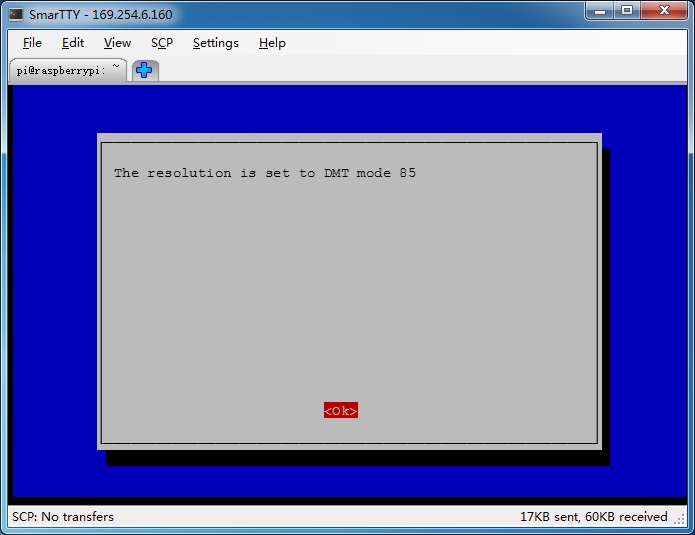
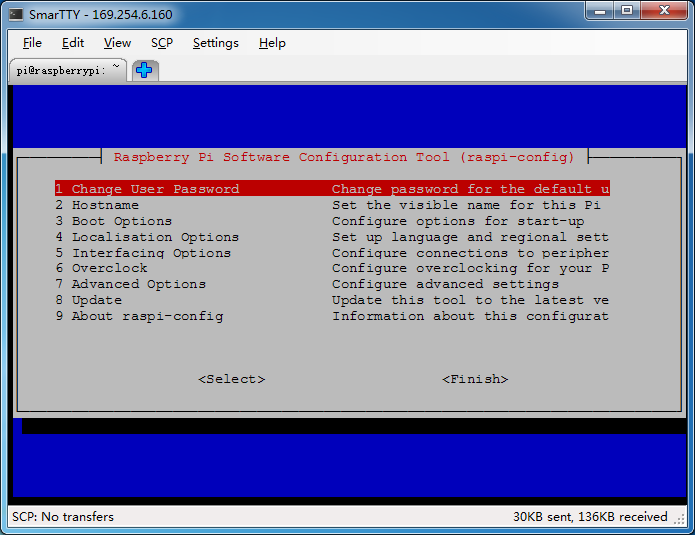
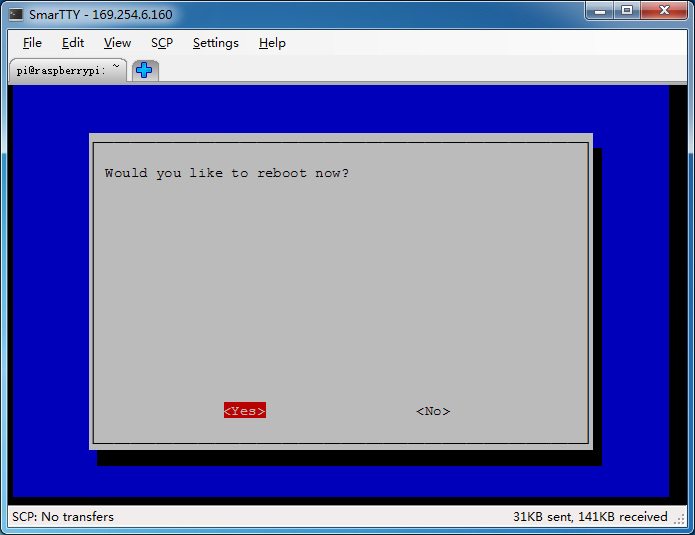
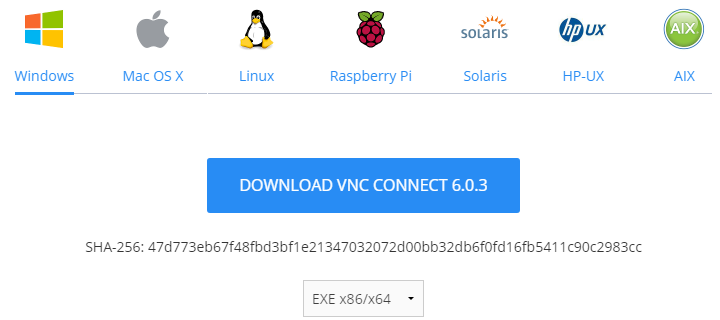
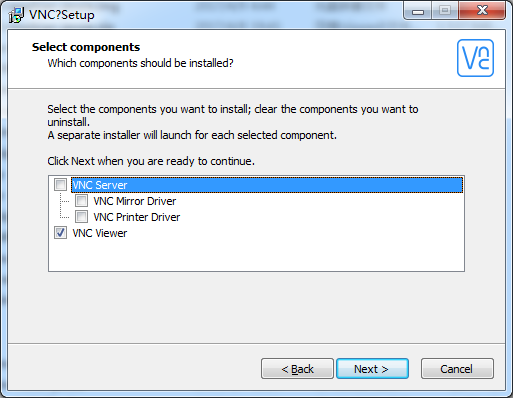
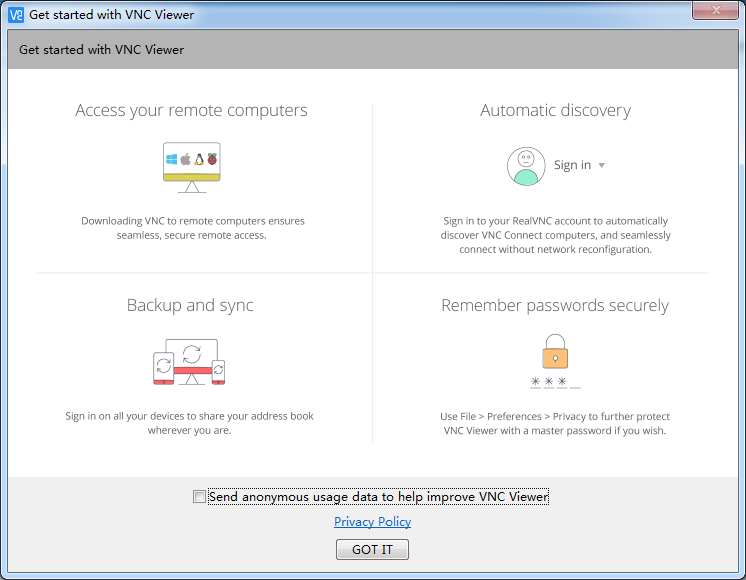
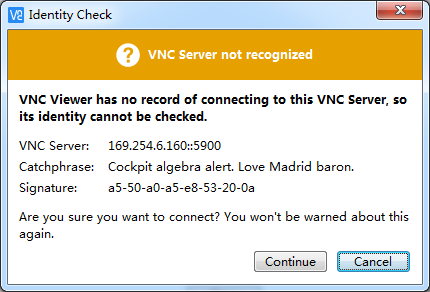
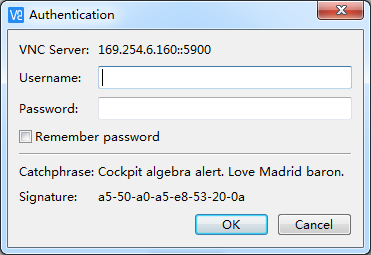
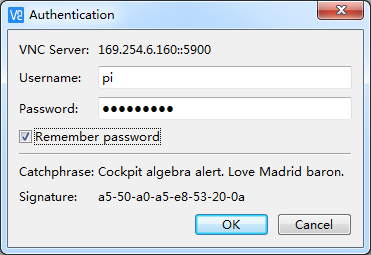














 1万+
1万+

 被折叠的 条评论
为什么被折叠?
被折叠的 条评论
为什么被折叠?








